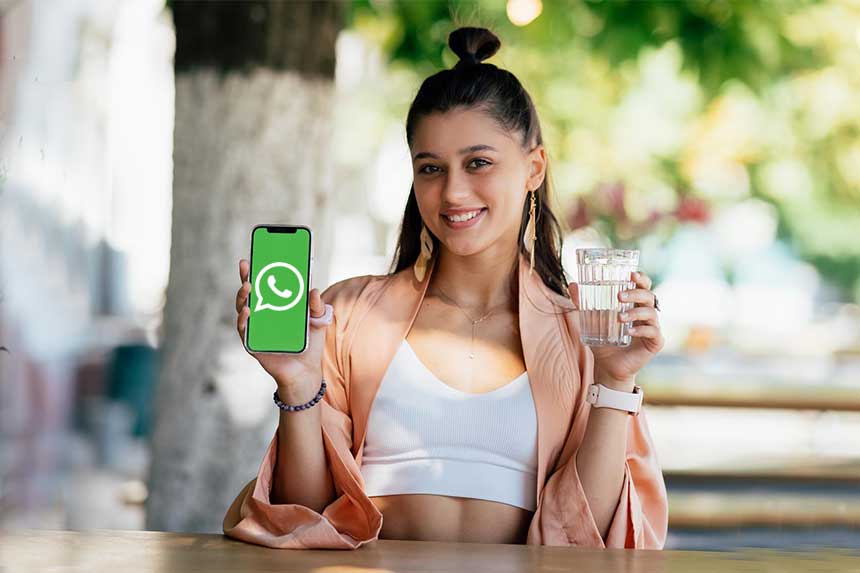Dans les statuts WhatsApp, vous pouvez afficher plus d’une photo, ce qui est possible grâce à une seule procédure : vous pouvez télécharger deux ou plusieurs photos à la fois dans le statut WhatsApp. Si vous ne savez toujours pas comment faire, continuez à lire car nous allons vous apprendre à le faire.
Quelle est la procédure pour télécharger une photo dans un statut WhatsApp ?
Dans les statuts WhatsApp, vous pouvez partager de la musique ainsi que des photos, pour ce faire, c’est très simple, il suffit de faire ce qui suit :
- Entrez dans l’application.
- Dans l’application, vous pouvez trouver en haut plusieurs sections, dont États, appuyez dessus.
- En bas de la nouvelle fenêtre, vous trouverez une icône de caméra, sélectionnez-la.
- Vous verrez une bobine ou reel avec les photos les plus récentes, si vous voulez une photo de la galerie, appuyez sur l’icône de la montagne ou faites glisser la bobine vers le haut. Lorsque vous obtenez la photo, cliquez dessus. Dans la fenêtre où vous voyez la bobine, vous trouverez une autre icône d’appareil photo sur laquelle vous pouvez cliquer pour prendre une photo.
- Une fois que vous avez obtenu la photo, elle se charge et un panneau d’édition s’ouvre pour vous permettre d’ajouter des phrases au statut que vous partagez.
- Pour publier la photo, cliquez sur l’option d’envoi indiquée en bas.
Comment pouvez-vous partager une deuxième photo dans votre statut ?
Après avoir partagé une première photo sur WhatsApp, vous pouvez en télécharger une deuxième, une troisième ou autant que vous le souhaitez, la procédure à suivre est la suivante :
- Entrez dans l’application WhatsApp.
- Allez dans la section Statut.
- Dans la section, vous verrez l’icône d’un appareil photo ou d’un plus, appuyez dessus.
- Vous serez dirigé vers une nouvelle fenêtre, dans laquelle vous pourrez sélectionner les photos qui sont affichées dans la bobine, s’il n’y a pas celle que vous aimez, appuyez sur l’icône de la montagne ou faites glisser l’écran vers le haut pour vous montrer les photos de la galerie.
- Pour sélectionner une photo, il suffit d’appuyer dessus, après quoi vous serez dirigé vers le même panneau d’édition qui vous a été envoyé dans la première photo, si vous voulez, vous pouvez l’utiliser.
- Cliquez sur l’option Publier pour envoyer la photo au statut.
Comment envoyer deux photos de votre galerie vers un statut WhatsApp ?
Pour les statuts WhatsApp, vous pouvez également télécharger deux photos directement depuis la galerie du téléphone, pour cela vous devez appliquer les étapes qui seront montrées ci-dessous :
Sur un mobile Android
- Entrez dans la galerie de votre téléphone, puis allez dans la section où se trouvent les deux photos que vous voulez partager.
- Sélectionnez les deux photos avec votre doigt et appuyez ensuite sur l’icône des trois points, dans le menu d’options qui s’affichera, appuyez sur l’option Partager.
- En bas, vous verrez différentes options, dont WhatsApp, cliquez dessus.
- Vous serez envoyé vers une nouvelle fenêtre, là sélectionnez l’icône mon statut et enfin cliquez sur l’option Envoyer et c’est tout.
Avec votre IPhone
- Ouvrez la galerie sur votre appareil iOS.
- Dans la galerie, recherchez les photos que vous souhaitez partager et sélectionnez-les.
- L’option de partage s’affiche, sélectionnez-la.
- Ensuite, vous verrez plusieurs icônes d’applications où vous pouvez partager les photos, parmi les icônes vous trouverez l’icône WhatsApp, sélectionnez-la.
- Pour terminer, cliquez sur l’option Mes statuts, puis sur Publier.
Est-il possible d’afficher des photos dans votre statut WhatsApp depuis la version Web ?
Dans la version web de WhatsApp vous pouvez envoyer des audios, de la même manière il est également possible de télécharger des photos dans le statut à condition d’utiliser le navigateur Chrome, pour cela il suffit d’appliquer la procédure suivante :
- La première chose que vous devez faire est d’entrer dans la page du Chrome web Store.
- À l’intérieur de la page, vous trouverez en bas un moteur de recherche, dans lequel vous devez placer WA Web Plus pour WhatsApp.
- Une fois la recherche terminée, vous verrez quelque chose de similaire à une application avec le nom WA Web Plus for WhatsApp, à côté du nom, vous verrez l’option Add to Chrome, appuyez dessus et ensuite sur Add extension.
- Maintenant vous devez entrer dans les extensions du navigateur, pour cela vous devez appuyer sur l’icône qui a la forme d’un puzzle qui se trouve en haut de l’écran, puis appuyez sur Gérer les extensions. Dans la liste des extensions, cherchez l’extension WA Web Plus pour WhatsApp, appuyez sur l’icône à trois points qui a l’extension à côté d’elle, puis appuyez sur l’option Set.
- Lorsque vous avez terminé ce qui précède, allez sur WhatsApp Web, cliquez sur l’icône des extensions, puis cliquez sur le X à côté de la fenêtre d’état.
- Vous verrez alors l’icône de la caméra dans la section statut, cliquez dessus puis sélectionnez l’option Sélectionner l’image pour rechercher l’image, après avoir obtenu l’image, cliquez sur publier et c’est tout.